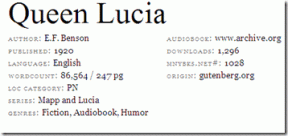Як заблокувати того, хто заблокував вас у Facebook
Різне / / November 06, 2023
Коли хтось заблокує вас у Facebook, це не дозволить вам зв’язатися з ними, побачити або позначити їх. Однак тепер вони все ще можуть бачити вашу активність у Facebook, хіба це не несправедливо? Тоді давайте вирівняємо поле та заблокуємо того, хто вже заблокував вас у Facebook. Хоча це не так просто, як здається, чому?

Тому що заблокувати когось у Facebook, який уже заблокував вас, відрізняється від блокування їх спочатку. Ми знаємо, що це виглядає як ситуація «вони не знають, що ми знаємо, вони знають, що ми знаємо», але для чого потрібні друзі (ми); ось рішення.
Чи можете ви заблокувати того, хто заблокував вас у Facebook
Так, але, як згадувалося раніше, це трохи складніше, ніж заблокувати когось. Для початку, щоб заблокувати когось, ви надаєте Facebook його профіль користувача, як показано на знімку екрана нижче.

Однак, оскільки вас заблокували, ви не можете бачити їхній профіль або ділитися ним навіть із Facebook. Тому, коли ви зараз шукатимете профіль, ви не зможете їх знайти. Тому ви не зможете заблокувати їх просто так.
Як ви бачите, ситуація загострилася від «ми були на перерві» до все складно (це каламбур, друже).
Як заблокувати когось у Facebook, який уже заблокував вас
Щоб заблокувати блокувальник, вам знадобиться його профіль у Facebook, який виглядає приблизно так https://www.facebook.com/john.doe. Очевидно, ви могли десь не зареєструвати цю URL-адресу, тож тепер є два варіанти,
1. Знайдіть їх у Google
По-перше, вийдіть зі свого облікового запису Facebook (ви не можете переглянути їхній профіль) або скористайтеся іншим браузером чи пристроєм. Потім Google їх ім’я разом із Facebook.
Можливо, вам доведеться переглянути кілька профілів, перш ніж знайти потрібну людину. Крім того, легше, якщо профіль є загальнодоступним або принаймні має впізнавану фотографію профілю. В іншому випадку це займе деякий час і зусилля.

2. Подзвони другу
Інший варіант - заручитися допомогою спільного друга. Вони можуть або,
- Перейдіть до мережі Facebook → знайдіть людину → відкрийте її профіль і скопіюйте URL-адресу.
- Відкрийте програму Facebook → знайдіть особу → відкрийте її профіль → торкніться значка з трьома крапками → Копіювати посилання.
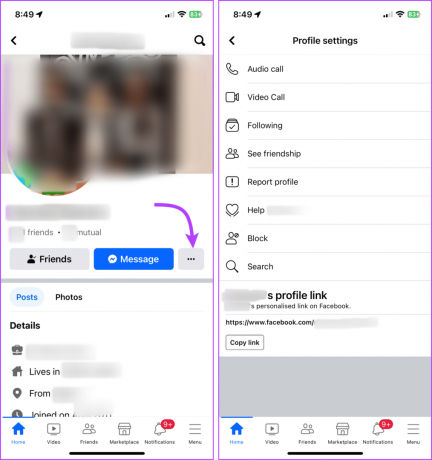
Коли ви отримаєте URL-адресу, ми зможемо заблокувати особу, яка вас заблокувала. Однак цей метод працює лише для програми Facebook. Він чомусь не підтримується для мережі Facebook.
Заблокуйте когось із програми Facebook
Крок 1: запустіть програму Facebook і торкніться піктограми з трьома лініями.
Крок 2: прокрутіть вниз і виберіть Налаштування та конфіденційність → Налаштування.
Крок 3: прокрутіть, щоб знайти та клацнути Блокування в розділі Аудиторія та видимість.

Крок 4: натисніть «Додати до списку заблокованих».
Крок 5: тут вам потрібно буде додати ім’я профілю або ідентифікатор із URL-адреси, яку ми зібрали раніше. Наприклад, з URL-адреси профілю- https://www.facebook.com/john.doe, використовуйте лише частину "john.doe".
Крок 6: ви можете отримати кілька варіантів, знайдіть особу та торкніться «Заблокувати» біля її імені.

Крок 7: знову торкніться «Заблокувати».

І це все. Ви успішно заблокували блокувальник у своєму профілі Facebook. Примітно, що ця особа не зможе нічого бачити на вашій шкалі часу. Крім того, вони не зможуть публікувати публікації на вашій хронології, позначати вас тегами, надсилати вам запити про друзі, надсилати вам повідомлення або надсилати запрошення.
Фактично, навіть якщо вони шукатимуть ваше ім’я у Facebook, вони не побачать ваш профіль. Крім того, якщо вони користуються Google або чимось іншим, вони отримають сповіщення «Цей вміст недоступний» (якщо вони не ввійшли у свій обліковий запис Facebook).

Let’s Ace the Blocking Game
Хоча око за око не є правильним способом вирішення проблем, блокування того, хто заблокував вас у Facebook, може бути очікуванням. Зрештою, чому вони повинні мати привілей перевіряти вашу хронологію, коли вони її у вас забрали?
Отже, якщо ви виявити, що вас заблокували і ви солони про це, сподіваюся, наш посібник може принести вам трохи спокою, заблокувавши їх у відповідь. Як завжди, для подальших запитів натисніть розділ коментарів. А якщо у вас є ще каламбури «Друзі», запишіть їх.

Написано
Аршміт займалася технікою з дитинства, але свою любов до технологій і письма вона відчула близько 5 років тому. Відтоді вона вдосконалює свої навички та допомагає людям зрозуміти, як все працює, вирішувати проблеми, вибирати відповідну програму та продукти та глибоко вивчати нові та старі концепції технології. Вона самозваний ентузіаст Apple, яка любить обговорювати, що добре, а що ні. Це її пристрасть до пошуку технік, хаків, програм і продуктів, які спрощують повсякденне життя.